DVD
- 1. Converter dvd+
-
- 1.2 Converter DVD para MP4
- 1.3 Conversor PAL para NTSC
- 1.4 Converter YouTube para DVD
- 1.5 transmitir DVD para TV
- 1.6 Usar Adobe para gravar DVD
- 1.7 Converter DVD para MP4
- 1.9 6 softwares da autoria DVD
- 1.10 Conversor de NTSC para PAL
- 1.12 ConvertXtoDVD: a melhor alternativa para o ConvertXtoDVD em 2020
- 1.13 Converter DVD para Vídeos Digital MP4/MPEG/MOV
- 1.14 Como Converter DVD para AVI
Conversores de DVD para MP4: 4 Melhores Maneiras de Converter DVD para MP4 Facilmente
Se você tiver uma coleção enorme de vídeos favoritos em DVDs, ficará restrito a assisti-los somente quando houver acesso a um aparelho de DVD ou a PCs com opções de reprodução de DVD. Por isso, para tornar os seus vídeos compatíveis com todos os tipos de leitores e dispositivos multimídia, você pode converter DVD para MP4. Ter seus arquivos em formato digital após a conversão DVD para MP4 não apenas os previne de danos físicos, mas também os facilita a tocar em qualquer lugar, a qualquer momento. Para lidar com as todas as dúvidas sobre como converter DVD para MP4, nós selecionamos os melhores métodos.
- Parte 1. Como Converter DVD para MP4 no Windows/Mac Com o Melhor Conversor de DVD para MP4
- Parte 2. Como Converter DVD para MP4 Grátis com VLC
- Parte 3. Como Converter DVD para MP4 Grátis Online
- Parte 4. Como Converter DVD para MP4 com Handbrake Grátis no Mac
Parte 1. Como Converter DVD para MP4 no Windows/Mac Com o Melhor Conversor de DVD para MP4
Existe uma longa lista de programas de conversão e ferramentas disponíveis. Mas se você não quer comprometer a qualidade e procurando a melhor opção para extrair DVD para MP4, Wondershare UniConverter está lá para você. Este software profissional é uma caixa de ferramentas de vídeo completa que suporta conversão de vídeo, edição, gravação, download e gravação de DVD. O programa garante velocidade de conversão super rápida sem comprometer a qualidade. Além de ripar DVD para MP4 Windows 10, o programa também está disponível para converter DVD para MP4 Mac.
Principais recursos do Wondershare UniConverter:
 Wondershare UniConverter - Melhor Conversor de DVD para Windows 10/Mac (Catalina Incluso)
Wondershare UniConverter - Melhor Conversor de DVD para Windows 10/Mac (Catalina Incluso)

- Conversão de DVD em MP4 ocorre a 30X mais rápido que outras ferramentas.
- Os arquivos de DVD podem ser carregados diretamente dos DVDs inseridos ou do PC.
- Facilita a conversão de DVD para MP4 sem perda de qualidade de vídeo.
- O editor de vídeo integrado facilita a edição de vídeo com várias ferramentas, como recortar, aparar, cortar, e outros antes da conversão de DVD para vídeo.
- O processamento em lote para converter vários arquivos por vez é suportado.
- Além do MP4, os arquivos de DVD podem ser convertidos em vários outros formatos e dispositivos.
- Interface simples e fácil de usar ajuda a transformar DVD em MP4, sem aborrecimentos.
- Vários recursos: Adicione metadata de vídeos, criador de GIF, elenco de vídeo para TV, compressor de vídeo e gravador de tela, downloader de vídeo, gravador de DVD.
Assista ao vídeo para converter DVD para MP4 com facilidade e rapidez:
Passos para converter arquivos de DVD para MP4 usando o Wondershare UniConverter:
Antes de prosseguir com os passos abaixo, insira o DVD que você deseja converter em seu PC. Alternativamente, você também pode copiar o DVD no seu PC, se quiser.
Passo 1 Iniciar Conversor Wondershare de DVD para MP4 e adicionar arquivos de DVD.
Baixe, instale e inicie o software UniConverter no seu PC. Por padrão, você entrará na guia Converter na interface. Clique no triângulo invertido ao lado de Carregar DVD para abrir o menu suspenso. Selecione o DVD inserido que você deseja converter. Se os seus arquivos de DVD estiverem presentes no PC, navegue e selecione pressionando Adicionar mais arquivos.
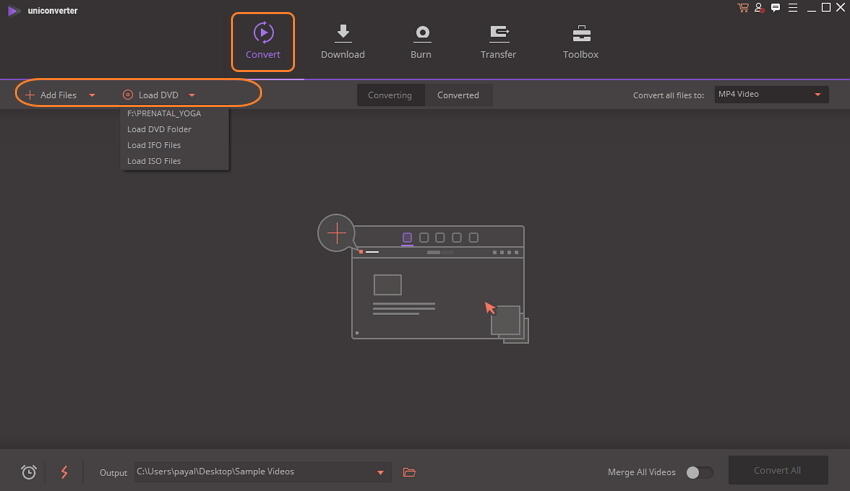
Passo 2 Editar arquivos de DVD (Opcional).
Esta é uma etapa opcional na qual você pode personalizar e editar o vídeo antes da conversão. Os ícones para edição estão presentes na miniatura de vídeo adicionada. Clique em qualquer um dos ícones para abrir uma nova janela. Você pode cortar o vídeo, cortar as partes indesejadas, adicionar legendas e executar outras funções. Feito isso, clique em OK/Salvar para confirmar as alterações.
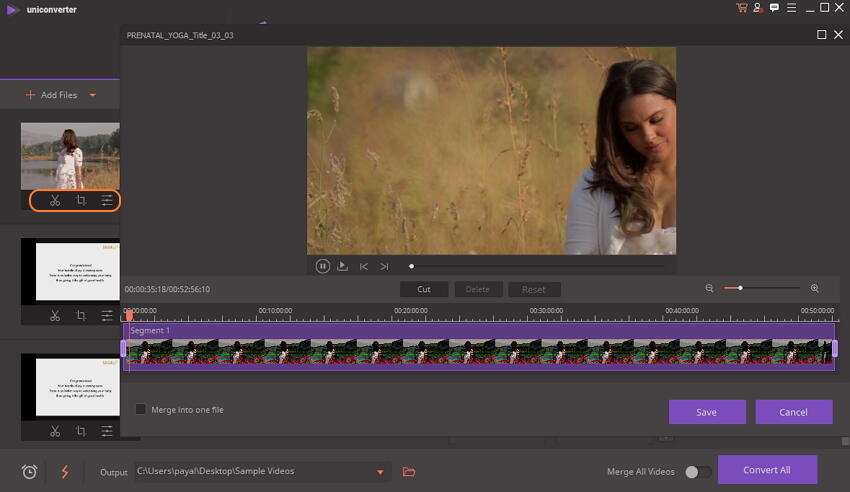
Passo 3 Selecione MP4 como formato de saída.
No canto superior direito, abra o menu suspenso ao lado da opção Converter todos os arquivos para:. Na guia <Vídeo, selecione MP4 e a resolução do arquivo.
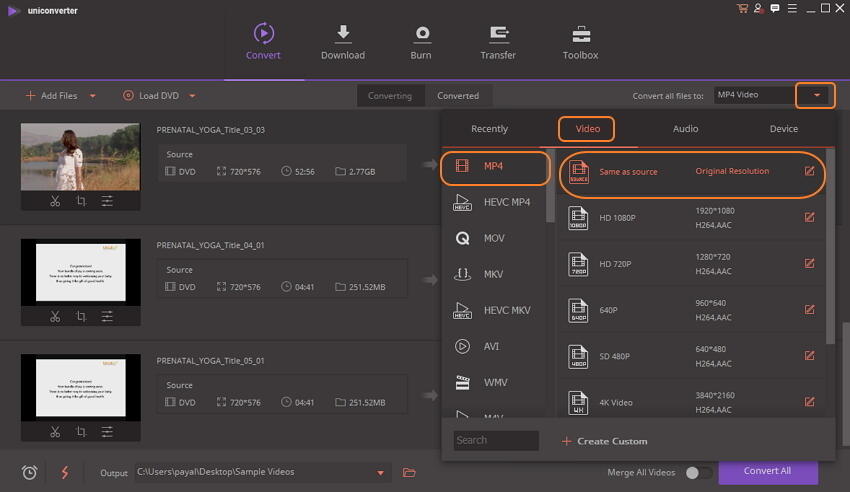
Passo 4 Converter DVD para MP4.
Na aba Saída, selecione a localização do PC onde você deseja salvar os arquivos MP4 convertidos. Finalmente, clique em Converter tudo para iniciar o processo de conversão.
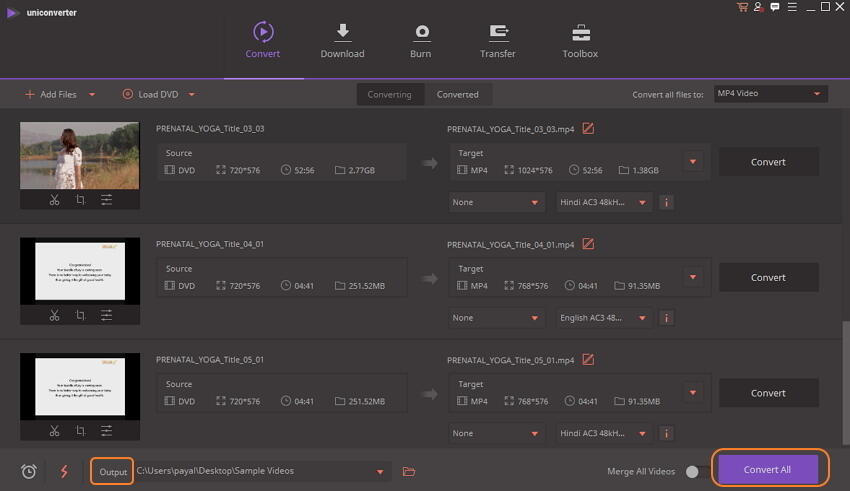
Nota: Para alterar a localização ou a pasta no PC, basta clicar em Menu > Preferências > Localização e mude a pasta.
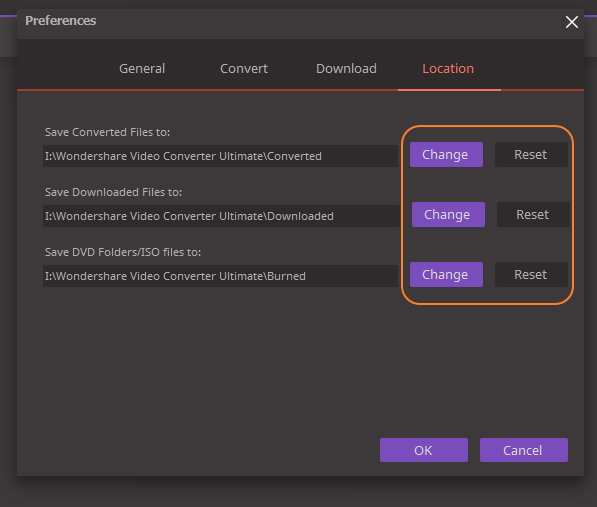
Se você é um usuário de Mac, você pode fazer o download do Conversor de DVD Wondershare para Mac, e seguir os mesmos passos acima para converter DVD para MP4 Mac.
Parte 2. Como Converter DVD para MP4 Grátis com VLC
Outro método simples e direto para converter DVD para MP4 grátis é usando o media player VLC. VLC é player de código aberto e gratuito que é portátil e funciona em diferentes plataformas. Além de reproduzir seus arquivos de vídeo, o player também permite converter seu DVD para MP4 como um conversor de DVD gratuito para Mac. Então, se você está em busca de um método que facilite a conversão simples, sem qualquer necessidade de baixar software separado, o VLC é um bom caminho.
Passos para converter DVD para MP4 com VLC:
Passo 1: Clique no ícone do cone de trânsito Laranja e Branco para abrir o VLC Media Player no seu PC/Mac.
Passo 2: Insira o DVD que você deseja converter em seu PC. NO canto superior esquerdo, clique em Mídia e, no menu suspenso, selecione Abrir Disco.
Passo 3: Uma nova janela Abrir Mídia será aberta a partir de onde você selecionará a aba Disco e selecionará DVD como seleção de disco. Você pode ver o título do seu disco inserido na seção Dispositivo de disco.
Passo 4: No canto inferior direito, abra o menu suspenso na opção Reproduzir e selecione Converter.
Passo 5: Uma nova janela de conversão será aberta de onde você precisa selecionar o MP4 na guia Perfil como formato de saída. Selecione o nome do arquivo convertido e sua localização no PC.
Passo 6: Por fim, clique em Iniciar para prosseguir com o processo de conversão.
Dependendo do tamanho do seu vídeo, o VLC converterá seu DVD para o formato MP4.
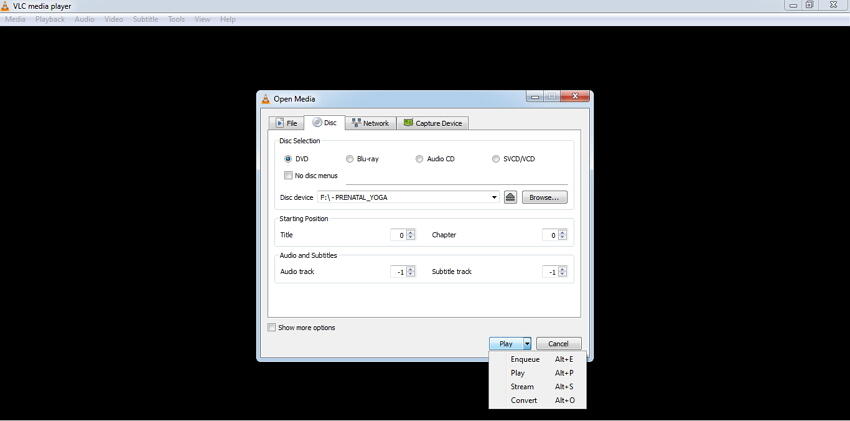
Desvantagens desse método:
- Não permite selecionar a qualidade e a resolução desejadas do arquivo de saída.
- Recursos de edição de vídeo antes da conversão não são suportados.
- Os controles de conversão são limitados em comparação ao software profissional.
- A qualidade de conversão não é muito boa quando comparada com outros programas e ferramentas pagos.
Parte 3. Como Converter DVD para MP4 Online Grátis
Ferramentas on-line também são uma boa opção para converter seu DVD para MP4 e outros formatos se você não instalar nenhum software. O Convert.files é um desses programas que suporta vários formatos populares de conversão e pode converter grandes VOB em MP4 online. Usando este DVD on-line para conversor de MP4, você pode adicionar os arquivos de DVD do seu PC ou também pode adicionar o link de download para os vídeos. Formatos populares para vídeos, documentos, áudio, imagens, arquivos e outros são suportados para conversão. Se necessário, você também pode obter o link download para o arquivo convertido para o seu ID de e-mail desejado.
Passos sobre como converter DVD para MP4 on-line usando Convert.files:
Passo 1: Abra Convert.files no seu PC/Mac. Insira o DVD no seu PC que você deseja converter.
Passo 2: Na opção Escolher um arquivo local option, clique em Procurar para pesquisar e adicionar arquivos de DVD do seu PC. COmo alternativa, você também pode salvar seu DVD no seu PC e adicionar arquivos.
Passo 3: Selecione MP4 como o formato de saída.
Passo 4: Ative a opção se você deseja obter o link de download após a conversão.
Passo 5: Finalmente, aperte Converter para começar o processo.
Você pode baixar o arquivo convertido uma vez que a conversão on-line de DVD para MP4 esteja concluída.
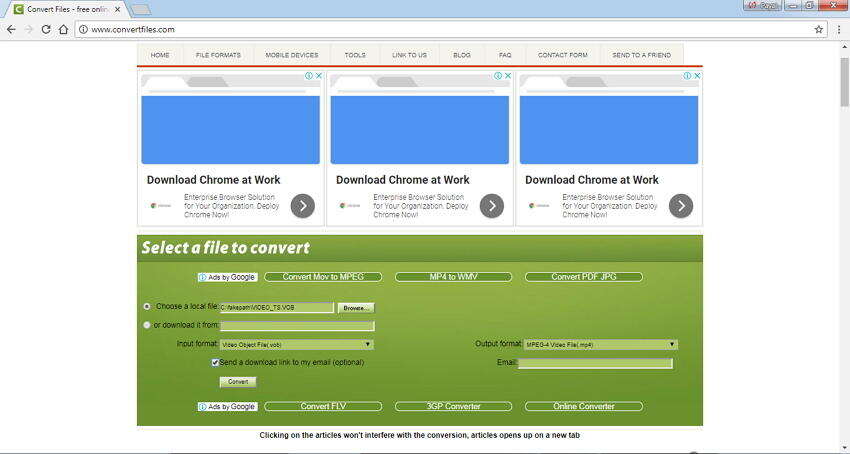
Desvantagens desse método:
- Nenhum processamento em lote de vários arquivos é suportado.
- Nenhuma opção para selecionar e controlar a qualidade e outros parâmetros do arquivo de saída.
- A qualidade de saída do arquivo convertido é padrão.
- Sem edição ou recursos adicionais.

Dicas
Se você quiser saber mais sobre conversores VOB para MP4 online, basta mover para top 5 Conversores online VOB >> para saber mais.
Parte 4. Como Converter DVD para MP4 com Handbrake Grátis no Mac
A utilização da aplicação do Handbrake é outro método amplamente usado para converter DVD para MP4 Mac & Windows. Handbrake é um aplicativo transcodificador de código aberto e gratuito que permite converter DVD em vários formatos, como MP4, AVI, MKV e outros. O conversor Mac DVD para MP4 está disponível para várias plataformas, incluindo Windows, Mac e Linus, e vem com recursos adequados para iniciantes e usuários intermediários. Bibliotecas de terceiros como x265, Libav e lipvpx são usadas pelo aplicativo.
Passos para a conversão do Handbrake DVD para MP4:
Passo 1: Baixe, instale e inicie o aplicativo Handbrake no seu sistema.
Passo 2: Insira o DVD que você deseja converter no seu PC. Clique no ícone dizendo Fonte e selecione a opção DVD drive.
Passo 3: Selecione Títulos e Capítulos para os arquivos de DVD. O título principal da fonte é selecionado por padrão no caso de DVDs não comerciais. Pressione Procurar para selecionar o local onde deseja que o arquivo convertido seja salvo.
Passo 4: Escolha MP4 como formato de saída. Você também pode selecionar outros parâmetros de arquivo, como qualidade de vídeo, taxa de bits, configurações, faixa de áudio e outros.
Passo 5: Por fim, pressione Iniciar para prosseguir com o processo de conversão. A barra de progresso no aplicativo mostrará a velocidade da conversão.
Os passos para converter DVD para MP4 no windows e ubuntu são quase iguais.
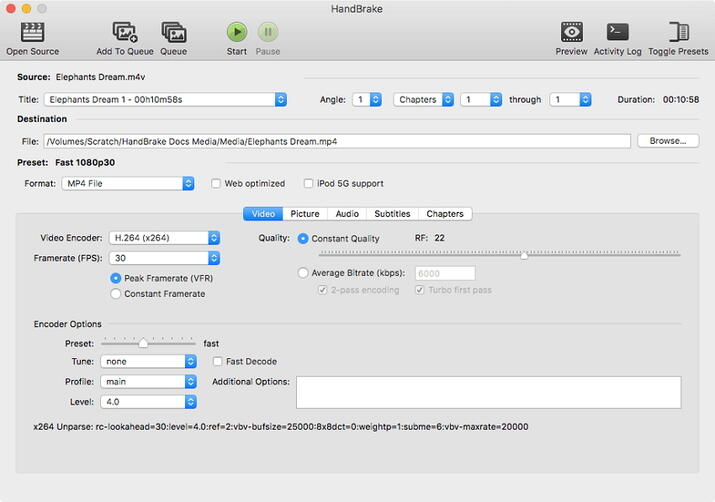
Desvantagens do Conversor HandbBrake de DVD para MP4:
- Não permite converter DVDs protegidos e comerciais.
- A interface é complicada de entender e usar.
- Muitos usuários reclamam sobre problemas de compatibilidade enquanto trabalham com o aplicativo no Mac Mojave e outras versões.
- Os DVDs podem ser convertidos em um número limitado de formatos.
Assim, considerando todos métodos acima, suas características e desvantagens, pode-se concluir que o Wondershare UniConverter é definitivamente a melhor escolha para fazer backup de DVD para MP4. Baixe e tenha uma chance grátis agora.
